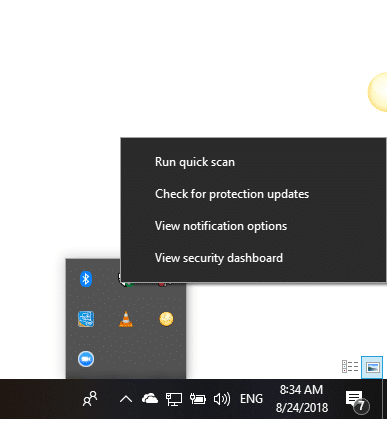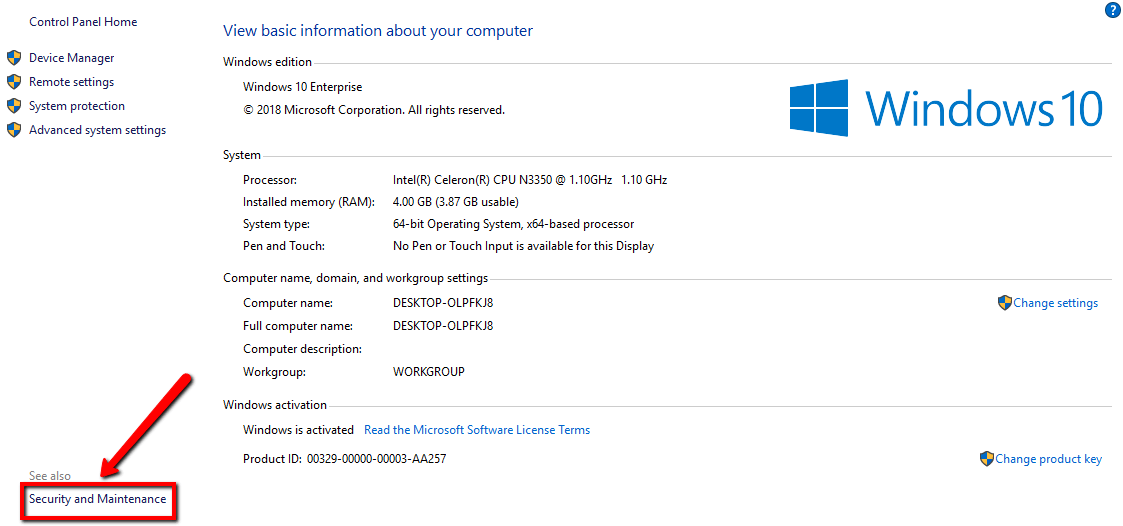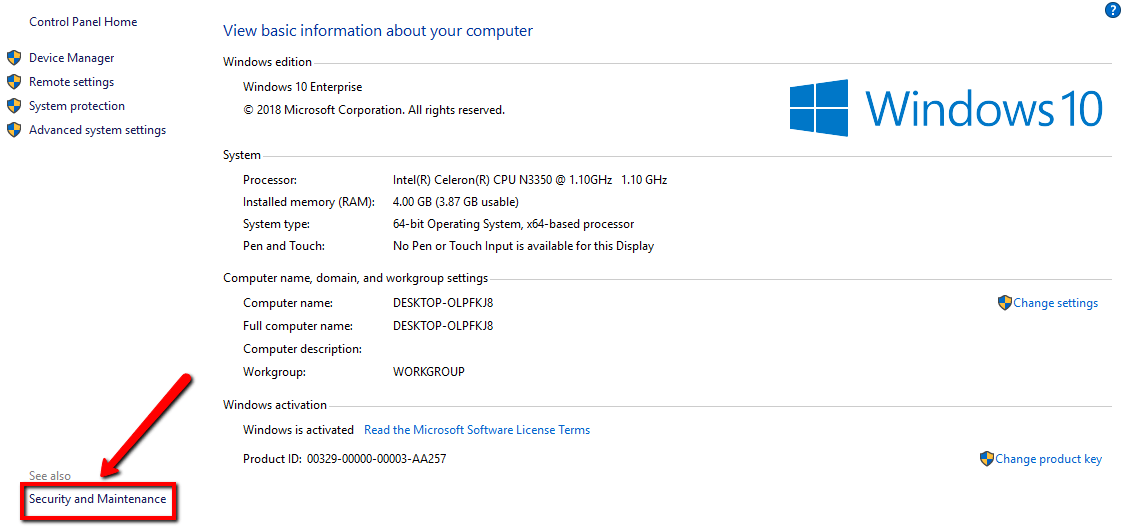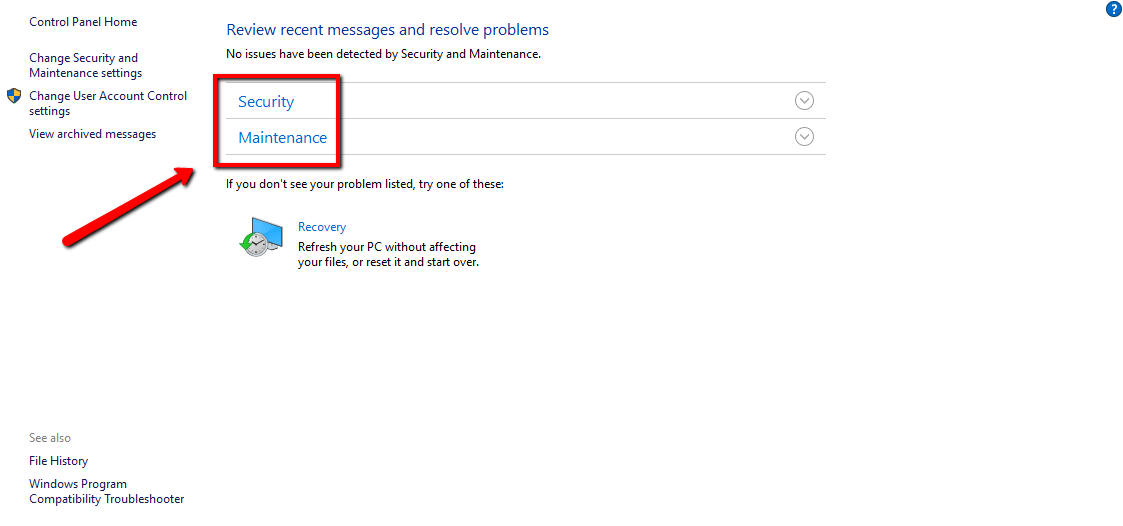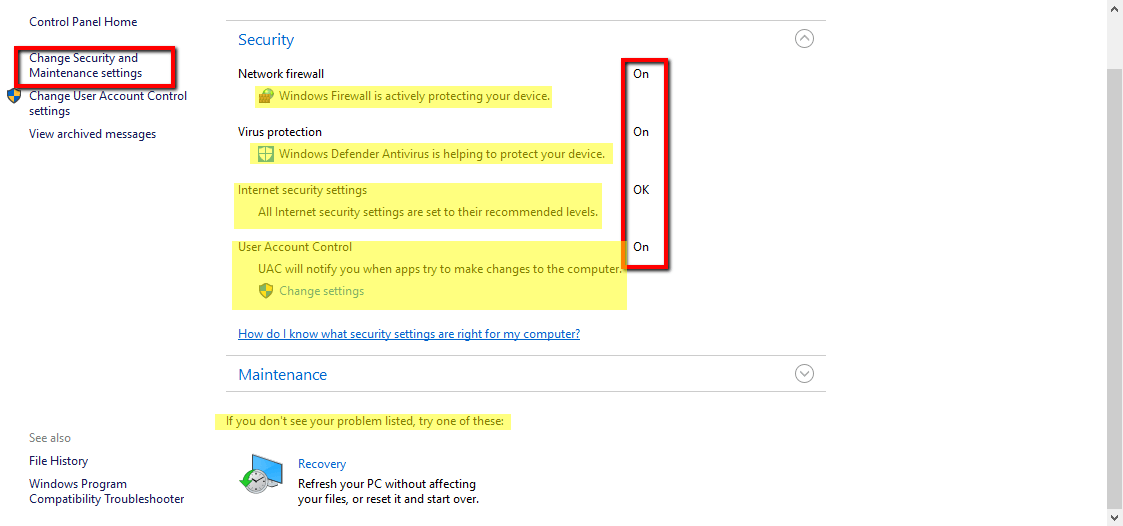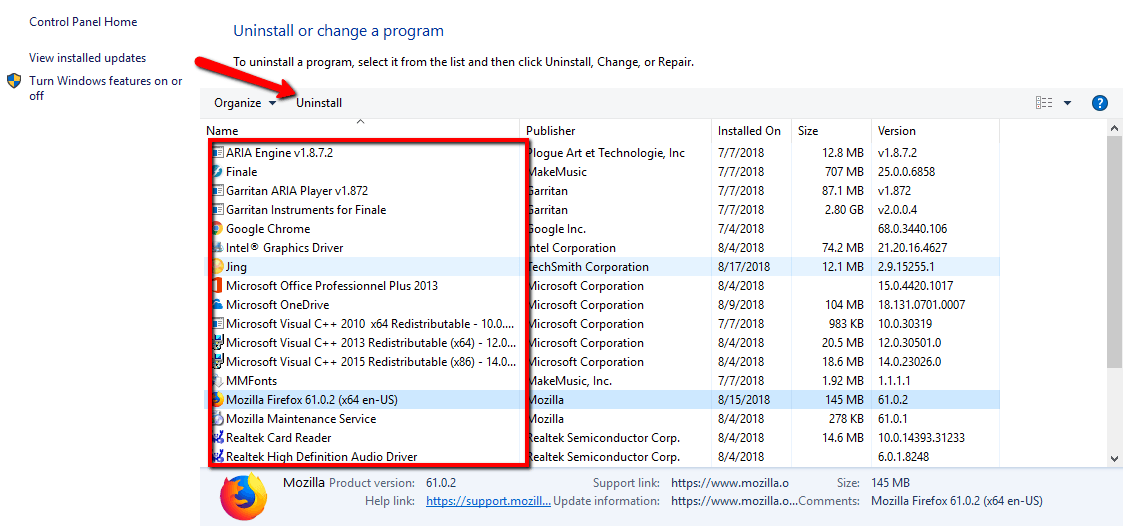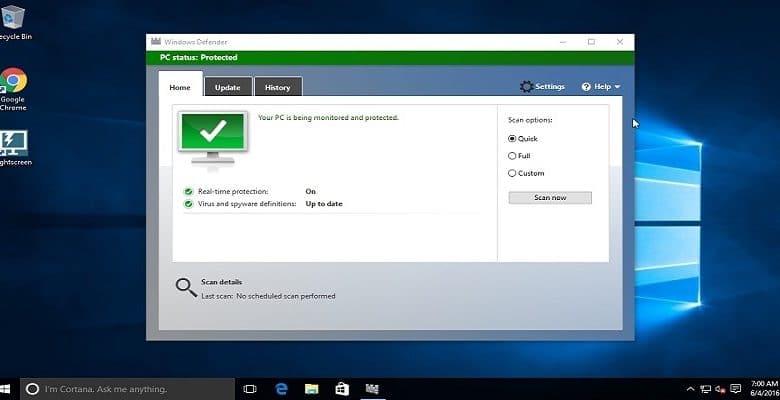
Lors de l’acquisition d’un nouvel ordinateur, vous pouvez vous demander s’il est protégé par un antivirus ou quel type d’antivirus est le mieux adapté pour protéger la nouvelle acquisition. En fait, assez souvent, il y a une pression subtile de la part des fabricants pour obtenir un certain antivirus. Cela pourrait prendre la forme d’une version d’essai pré-installée. Une fois qu’il arrive à expiration, nous avons tendance à paniquer et à rechercher une version premium plutôt que de risquer que nos ordinateurs soient infectés et endommagés.
Se pourrait-il que cela devienne de moins en moins le cas avec le système d’exploitation Windows moderne ? A quel point avons-nous besoin d’un antivirus tiers ? Je ne pense pas que je déconseille totalement d’avoir un antivirus pour votre ordinateur, mais avec Windows 10, il est possible de maintenir une bonne santé du système sans avoir recours à un antivirus tiers.
Ce sont les étapes et les précautions que vous devez utiliser si vous choisissez de ne pas vous procurer de logiciel antivirus.
Contenu
Utilisez Windows Defender comme source de protection principale
Windows Defender est la principale source de protection par défaut dans Windows 10. Maximiser votre utilisation peut faire la différence entre un ordinateur bien protégé et un ordinateur vulnérable. Dès la première mise sous tension de votre Windows 10, Windows Defender est activé et aide activement à protéger votre PC en recherchant les logiciels malveillants (logiciels malveillants), les virus et les menaces de sécurité. Cette protection contre les logiciels malveillants utilise une protection en temps réel pour analyser tout ce que vous téléchargez ou exécutez sur votre PC.
Vous pouvez savoir quand votre PC est à jour lorsque vous avez tous les points d’action sur votre fenêtre Defender marqués en vert comme indiqué ci-dessous.
Windows Defender doit être mis à jour régulièrement pour garantir la sécurité de votre PC. Vous devez toujours rechercher des mises à jour de protection pour votre Windows Defender. En cliquant sur l’icône « Afficher les icônes cachées » dans votre barre des tâches et en cliquant avec le bouton droit sur l’icône Windows Defender (un bouclier), vous pouvez rechercher les mises à jour de sécurité.
Surveillance avec fenêtre de sécurité et de maintenance
L’écran Sécurité et maintenance de Windows 10 est utilisé pour vous informer des problèmes de santé et de maintenance. Aussi souvent que le temps le permet, je vérifie si mon ordinateur fonctionne bien. Avec des problèmes divisés en sécurité et maintenance, il peut vous aider à détecter les problèmes matériels et logiciels.
Dans la fenêtre Système, cliquez sur « Sécurité et maintenance » dans le coin inférieur gauche de la fenêtre.
Cela révèle les sections « Sécurité et maintenance » comme indiqué ci-dessous.
Le développement de ces deux sections donne quelques détails sur les paramètres de sécurité actuellement en vigueur sur l’ordinateur. Ces paramètres peuvent être modifiés en cliquant sur « Modifier les paramètres de sécurité et de maintenance » dans le volet gauche de la fenêtre. Pour une protection maximale, ils doivent être définis comme suit, comme dans l’image ci-dessous :
Vérifiez régulièrement « Désinstaller le programme »
Il s’agit d’une mesure de précaution pour s’assurer que rien ne glisse. En naviguant sur Internet, nous téléchargeons ou installons parfois des applications sans en être pleinement conscients. Parfois, certains d’entre eux peuvent être malveillants ou peuvent simplement réduire la sécurité et la santé des ordinateurs. L’utilisation de la fonction de désinstallation de Windows est pratique.
Il est important de vérifier périodiquement la liste des programmes installés sur votre ordinateur via le Panneau de configuration, de rechercher sur Internet les programmes que vous avez installés et dont vous n’êtes pas sûr, et de les désinstaller selon le cas.
Cette fonction de désinstallation se trouve dans le panneau de configuration et peut être trouvée en tapant « panneau de configuration » dans la zone de recherche de la barre des tâches. Une fois la fenêtre du panneau de configuration ouverte, accédez à « Désinstaller un programme ». Cela ouvre une fenêtre affichant les programmes installés sur votre ordinateur. Et en cliquant avec le bouton droit sur n’importe quel programme et en sélectionnant « Désinstaller », le programme est désinstallé.
Installez et exécutez des applications auxquelles vous faites confiance
Cela va sans dire : « N’installez que ce en quoi vous avez confiance. » Étant donné qu’une grande partie de ce que vous faites sur votre ordinateur dépendra d’Internet, vous ne devez installer que des logiciels en lesquels vous avez confiance et avec lesquels vous avez délibérément été en contact.
Il en va de même pour l’exécution d’une application ou d’un fichier exécutable. Si vous avez reçu une pièce jointe d’une source inconnue ou téléchargé un fichier à partir du Web, ne l’exécutez pas si vous ne lui faites pas confiance. De cette façon, vous réduisez le risque d’inviter des logiciels malveillants sur votre ordinateur.
finalement
Permettez-moi de conclure en disant que la dernière étape pour maintenir un ordinateur en bonne santé et rester en sécurité consiste à répéter tous les processus encore et encore. Il n’y a pas vraiment qu’une seule chose que vous fassiez et que vous abandonniez. Les vérifications et mises à jour de routine tout au long de la durée de vie de votre système informatique constituent la protection ultime dont vous avez besoin.
Cet article est-il utile ? Oui Non